相信很多人在办公中都在使用Pycharm软件,不过你们知道Pycharm如何设置字体大小吗?以下文章就为你们带来了Pycharm设置字体大小的方法,感兴趣的快来看看吧。
Pycharm如何设置字体大小?Pycharm设置字体大小的方法
首先打开Pycharm,打开后点击左侧的File,如图:
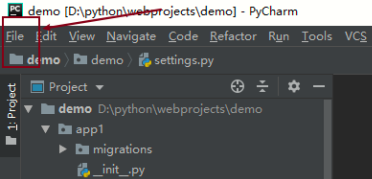
在打开的工具栏中,点击Settings,如图:
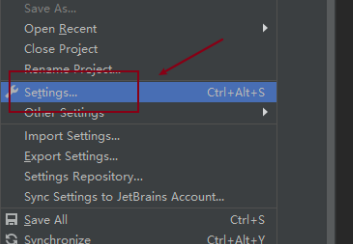
在设置界面,点击左侧的Font选项,如图:
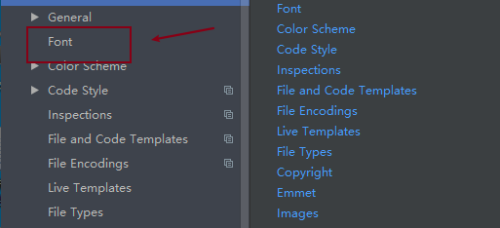
在右侧界面,根据需要设置字体大小,如图:
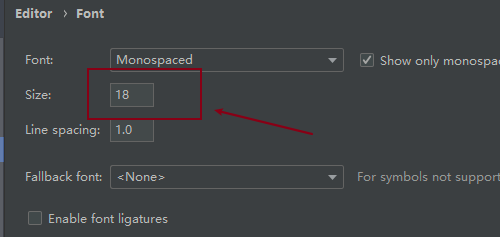
设置完成后,点击下方的OK按钮即可,如图:
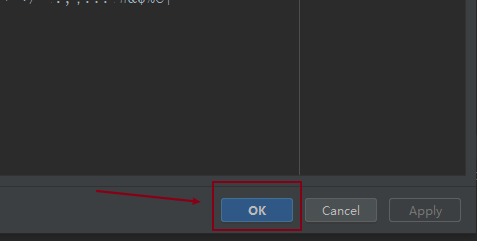
以上就是给大家分享的Pycharm设置字体大小的方法,更多精彩教程尽在第八下载站。
















